更新时间:2023-11-24
功能说明
在VDC上新建云盘服务器资源,配置用户在虚拟桌面可以访问相应的个人云盘和公共云盘路径,以供策略组调用。
前提条件
文件服务器已经搭建完成。
注意事项
1.个人云盘与公共云盘不可共用同一个共享路径;
2.用作个人云盘的共享路径只可添加一次;
3.用作公共云盘的共享路径可以重复添加,每次可以用不同读写权限的账号对接,从而实现公共云盘操作权限差异化。
操作步骤
1.登录VDC控制台,进入[资产中心→文件服务器]界面,点击<新建>,选择“云盘服务器”,进入【新建云盘服务器】配置界面;
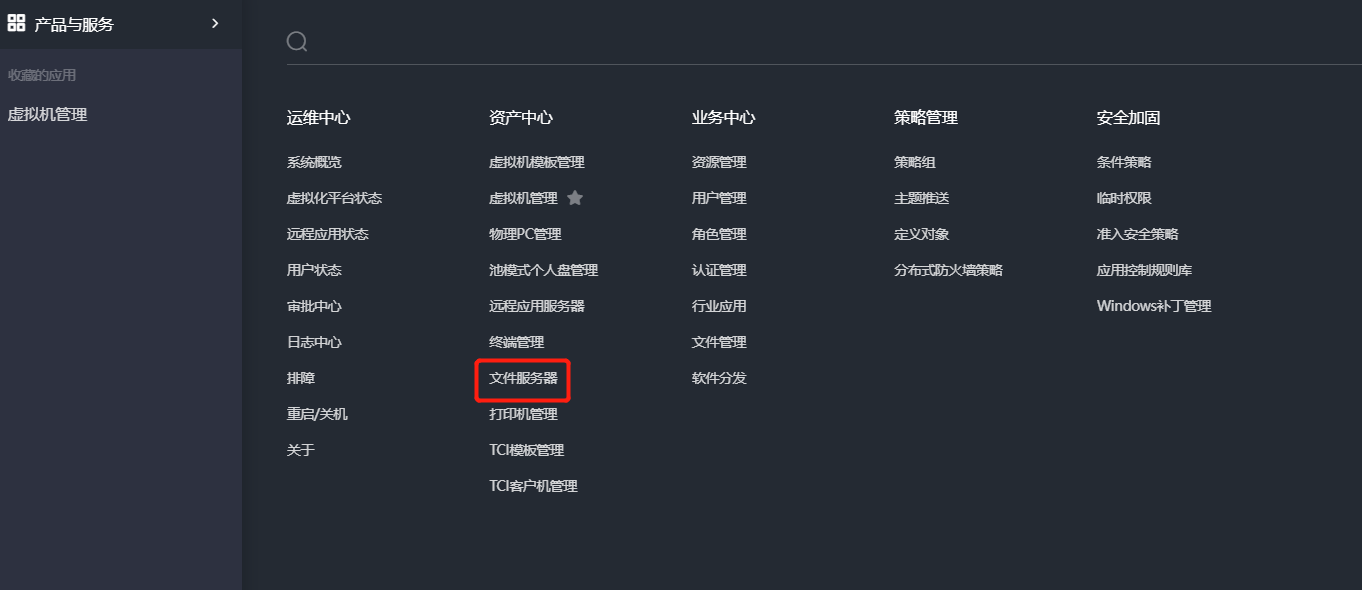
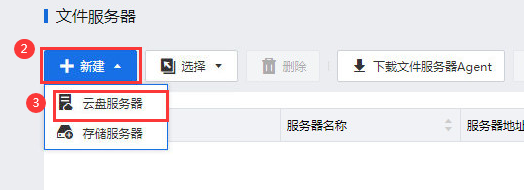
2.依据实际场景填写云盘服务器基本属性,然后点击<测试连接>,确认提示“连接并认证终端服务器成功”;
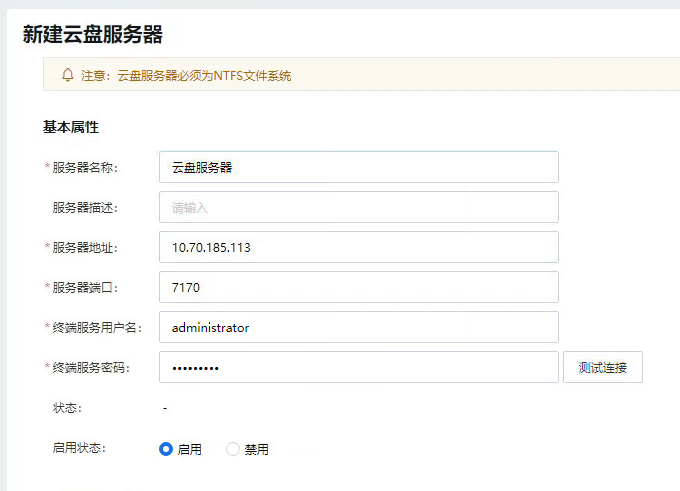
3.添加个人盘
①在“云盘存储目录列表”处,点击<添加>,选择“个人盘”,进入【添加个人盘】配置窗口;
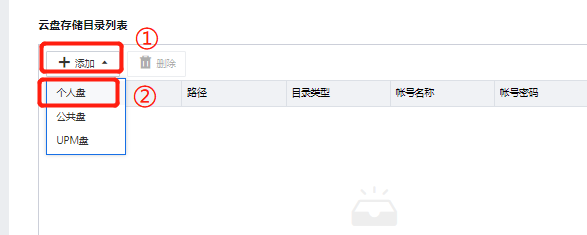
②勾选在云盘服务器上创建的用于个人盘的共享目录,点击<确定>。
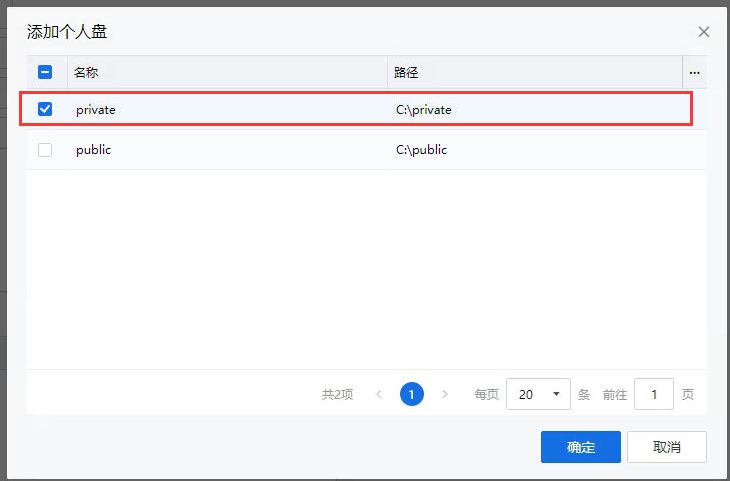
• 说明:
云盘服务器测试连接成功之后,这里就会显示出云盘服务器上的共享目录提供选择,如果连接云盘服务器失败,则目录会获取失败。
4.添加公共盘
①在“云盘存储目录列表”处,点击<添加>,选择<公共盘>,进入【添加公共盘】配置窗口;
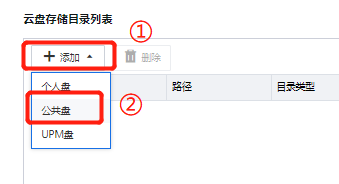
②勾选在云盘服务器上创建的用于公共盘共享目录,点击<确定>。
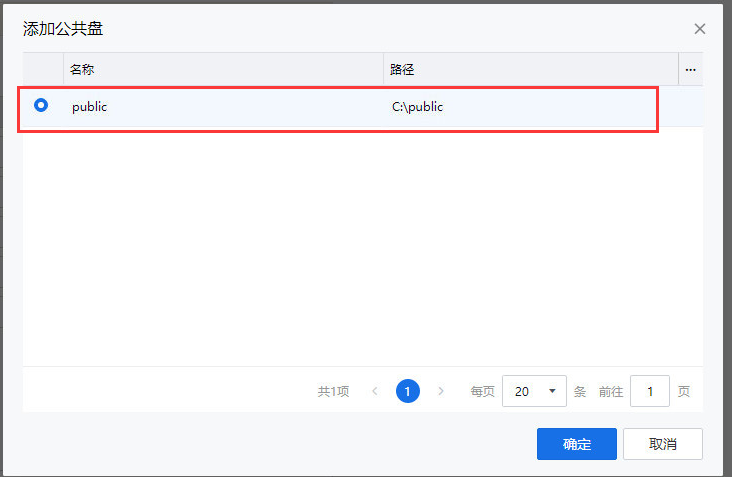
③填写访问公共盘使用的帐号名称/帐号密码,点击<测试连接>,提示“连接成功”后。
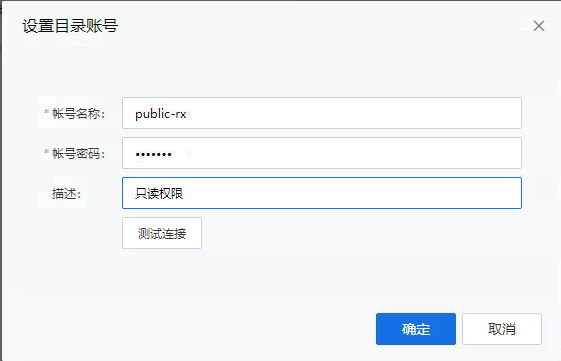
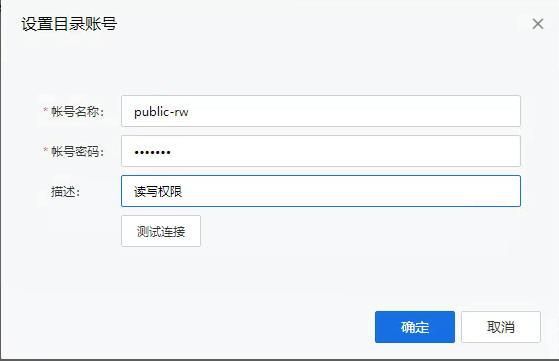
• 说明:
添加公共云盘存储资源时,配置的目录账号决定了用户通过虚拟桌面访问此公共云盘时对云盘数据的操作权限,即使用有读写权限的账号,用户通过虚拟桌面对该公共云盘数据就有读写权限,使用只读权限的账号,用户通过虚拟桌面对该公共云盘数据仅有读取权限。
5.添加UPM盘
①在“云盘存储目录列表”处,点击<添加>,选择<公共盘>,进入【添加UPM盘】配置窗口;
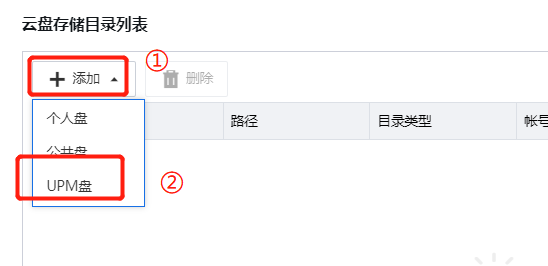
②勾选在云盘服务器上创建的用于UPM盘目录,点击<确定>。
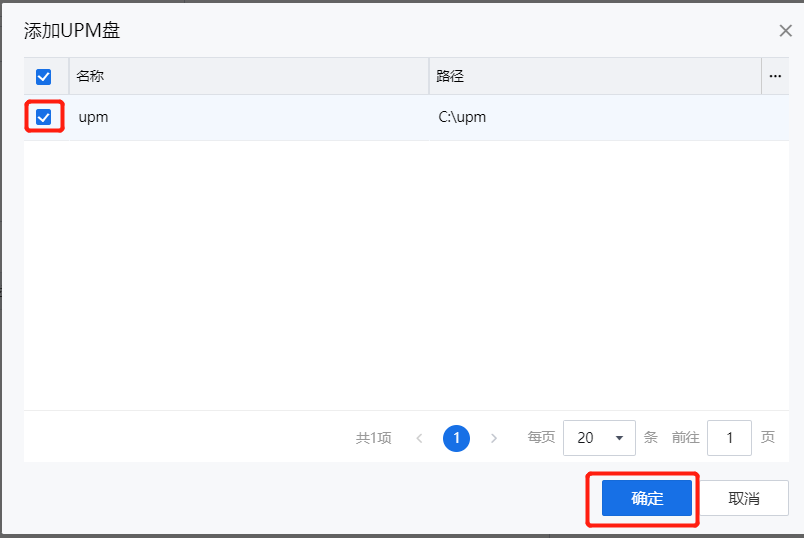
• 说明:
云盘服务器测试连接成功之后,这里就会显示出云盘服务器上的共享目录提供选择,如果连接云盘服务器失败,则目录会获取失败。




